Как да тече Chkdsk полезност програма за тест драйв
CHKDSK програма (от английски език "проверка на диска" - тест драйв) - е инструмент услуга за Windows и DOS системи за проверка на твърдия диск файловата система за грешки. В Microsoft OS вграден помощната програма анализира колела също за физически щети клъстери. Започвайки с Windows 7, програмата открива и премахва само откази на системата.
принцип на работа
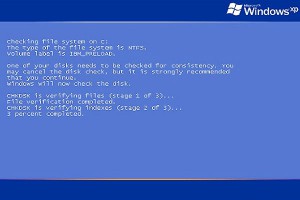
CHKDSK не изключва грешка, но само ги разкрива на диск повърхност. За да се елиминира необходимостта да се изложи на провал флага F, за да търсите повредени части на твърдия диск, трябва да зададете на знамето, за да настроите R. Ако F и R кутии, работа на сканираното диск ще бъде невъзможно. Трябва да затворите всички файлове, съхранявани на нея. В зависимост от обема на твърдия диск на съдържанието му и броя на грешките в нея, проверка може да отнеме от десет минути до няколко часа. Ползата може да поправи лошите сектори, да намерите загубени файлове, файлове с лоши клъстери, грешки в каталози.
Изпълнение от командния ред
За да стартирате CHKDSK, са необходими права на администратор. Помислете как да се проведе изпитването от командния ред.
Синтаксисът за определяне на пътя на харддиска, както следва:
- Том - само анализира буквата на устройството;
- име на файла - Проверете личното досие. За да се посочва само, ако системата за файла FAT / FAT32 тип. Параметърът трябва да съдържа полето Име на файл;
- / F - Включва грешки редактиране. например:
- / R Търся счупен сектор. Работи когато / F:
- / V Посочва, че ползата трябва да покаже пътя до файла в доклада. NTFS за допълнителни изводи за почистване на мнения;
- / X от обема преди анализ, работи, когато / F. Тя изглежда така:
- / L Определя в килобайти размера на лог файл. Пример, за даден файл от 55 MB:
- / I анализ прави по-малко дълбоко, но бързо;
- / C програма няма да проверява цикли в рамките на указателя;
- / B не засяга по-рано открива счупен сектор. Изглед:
Ако Chkdsk не може да започне веднага, командния ред ще докладва:
Трябва да натиснете Y на клавиатурата и след това Enter.
Трябва да се отбележи, че най-полезен параметър е R, тъй като може да се определи лоши сектори. Самата Utility, разбира се, не се ремонтира механични проблеми. Екипът търси счупената сектор и да се възстанови загубена информация. Стартирането на конзолата работи във всички Windows.
От седмия версия на Windows е най-често, помислете за друг популярен начин да се управлява CHKDSK програма. В Windows 7, той може да се управлява от "My Computer" папка, като кликнете върху иконата на диск, за да сканирате и изберете Properties, като отидете на раздела Инструменти, като кликнете върху "Изпълнете този тест." Ако искате, поставете отметка:
след това натиснете Start.
Определяне на грешки, корекция на системата в Windows 7, можете да видите съобщението:
С новия Windows 7 старта, програмата автоматично ще се рестартира. Ако след рестартиране самата тя не започне, повторете план от командния ред (вж. По-горе).
Проверка за грешки, ако операционната система не може да се стартира
Ако след внезапен срив, операционната система отказва да зареди, можете да проверите с помощта на диск за зареждане. За да започнете, поставете компактдиска в устройството, рестартирайте компютъра си. Едно съобщение се появи на старта с диск за първоначално зареждане. Тя обикновено изглежда така:
След това ще видите син екран на Windows конзола. Вие искате да започне възстановяване на операционната система от конзолата. Ако сте задали парола на администратор - ще трябва да го въведете. - ако не, паролата няма да бъде поискан. Натиснете R на клавиатурата и ние натиснете Enter.
Трябва да видите черен прозореца на командния ред. Вече е възможно да влезе команди. Преди да стартирате CHKDSK, е препоръчително да въведете команда помощ. Се появява в списъка с отбори намерите името на помощната програма. Всички движения се извършват върху клавиатурата на команден ред (в този случай - на стрелките нагоре и надолу). Или просто питам в командния ред: CHKDSK /? или CHKDSK HELP.
За опции за командния ред споменахме по-горе, но прочетете информацията все още стои.
Command е вписано на мисия в етикета на твърдия диск, ако не е един, и Р. Ключът изглежда така:
За да стартирате програмата от конзолата трябва AUTOCH.EXE файл. ако не той ще намери своя път с кола, а след това да започнете от компактдиск, но ако не е там, тя ще се покаже съобщение с молба да укажете пътя до файла.
Този метод е ефективен за всички Windows състав, включително и за Windows 7. Възможно е, че вие сте късметлия, и помощната програма ще се поправят грешките в резултат на повреда в системата. След като се дипломира от програмата ще провери доклада. Сега можете да се опитате да стартирате от твърдия диск. Рестартирайте клавишите CTRL + ALT + DEL. Извадете диск за първоначално зареждане от устройството. Може да се наложи да се промени начина на зареждане на BIOS. Бяха отстранени, а следователно, системата трябва да започне!
Грешки в помощната програма
Без значение колко полезна проверка сектори на комунални услуги, за съжаление, разработчиците са направили редица грешки. В линията на Windows от NT до Vista (SP1), те не са били напълно отстранени. В Windows 7, не се наблюдава тази грешка.
То може да бъде следната ситуация: след анализ и коригирането на грешки достъп диск не е налична. Тя помага да преинсталирате Windows, както и допълнителна програма от Microsoft го оправя, възстановяване на настройките за сигурност.
Многократно извършване на зареждане
Когато има HDD механични повреди или така наречените "мръсни бит" (клъстер, който не трябва да се коригира), системата автоматично ще работи CHKDSK при всяко зареждане. Има няколко начина за решаване на този проблем. На първо място, все още можете да се опитате да се замени / ремонт на диска, дефрагментиране, го форматирате. Това не винаги е възможно, опитайте се да забраните сканирането на стартиране.
1. За да се правят промени в системния регистър. Изпълнете регентство в командния ред. ние намираме:
В списъка на стартиращите параметри изтриете цялата информация, след като запазите първоначалната стойност. Изглежда стойност, така че: Автоматична Autochk *. След рестартирането, CHKDSK не се изпълнява.
2. В същия раздел на регистъра да зададете типа стойност в списъка на стартиращите:
където C - етикет на том. Ако искате да зададете, както и други устройства, също така е, от гледна точка на /, например:
И накрая, за да се върнете всичко обратно, задайте параметър стойност в списъка на стартиращите Автоматична Autochk на. Извършването на промени в регистъра изисква опит, а това не е желателно, за обикновения потребител, се препоръчва да се използва само когато е абсолютно необходимо.
Извършване на проверка, като пуснете CHKDSK програма трябва да е редовно, ако на диска:
- Има бази данни;
- Има голям файлове с електронни таблици;
- Записани и отстранява голямо количество информация.
Disk, от която започва операционната система по-добре да се анализират грешките, преди да качите.